Cách thực thi tệp BAT trên Windows
Tạo tệp BAT trong Windows không phức tạp lắm. Dưới đây là một số bước cần làm theo để tạo tệp BAT:
Bước 1: Tìm kiếm Notepad trong menu Bắt đầu và mở nó:
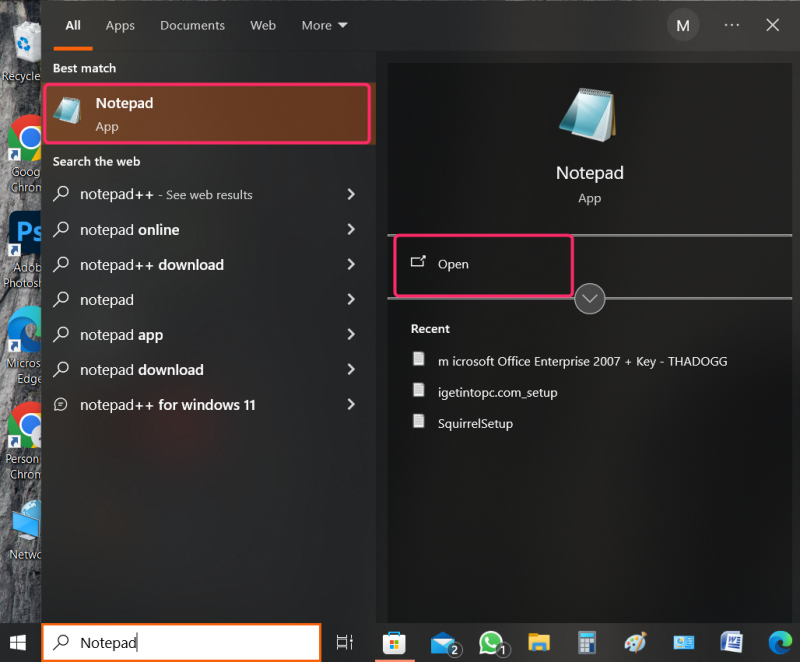
Bước 2: Nhập các dòng sau vào Notepad:
@ TẮT ECHO
ECHO Xin chào thế giới ! Linuxhint là hướng dẫn công nghệ tốt nhất để tìm hiểu tất cả về Windows.
TẠM NGỪNG
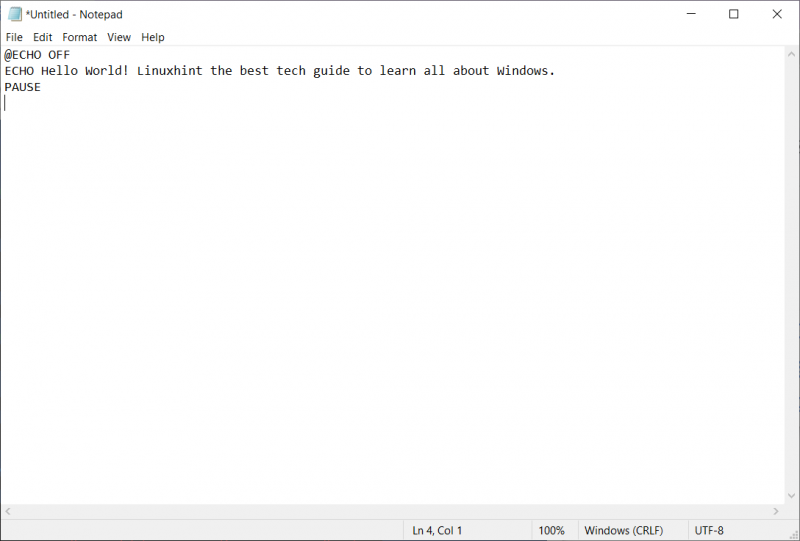
Bước 3: Bấm vào Tài liệu ở trên cùng bên trái, sau đó nhấp vào Lưu thành:
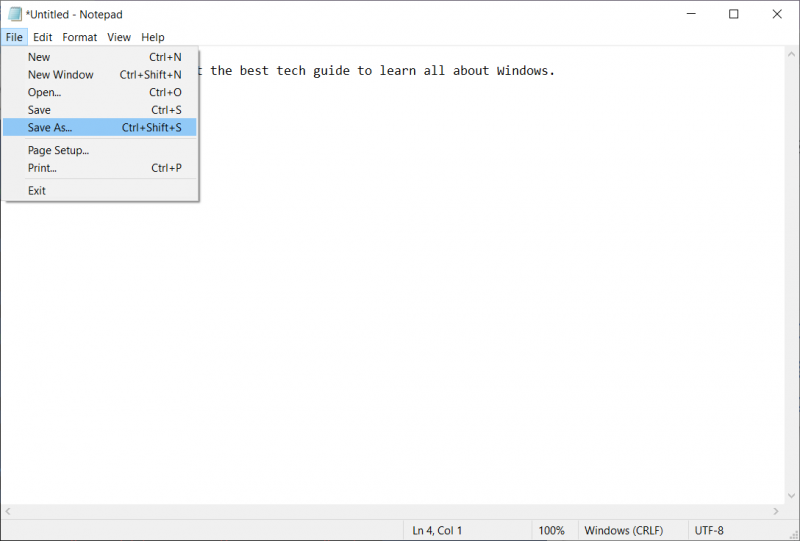
Bước 4: Bây giờ hãy lưu tệp này với tên mong muốn thêm vào .một ở cuối tên, sau đó bấm vào Cứu :
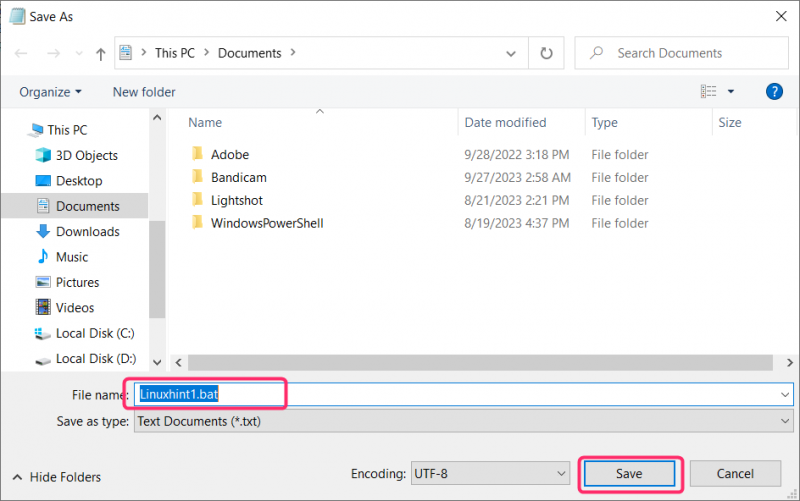
Cách thực thi tệp BAT trên Windows
Chúng tôi không cần tải xuống bất kỳ phần mềm đặc biệt nào để chạy tệp BAT trên Windows. Chúng có thể được chạy từ trình duyệt tệp hoặc thông qua Dấu nhắc lệnh:
Phương pháp 1: Chạy tệp BAT từ File Explorer
Mở File Explorer từ menu Bắt đầu và điều hướng tệp BAT bạn muốn chạy. Nhấp chuột phải vào tập tin và nhấp vào Chạy như quản trị viên từ menu ngữ cảnh:
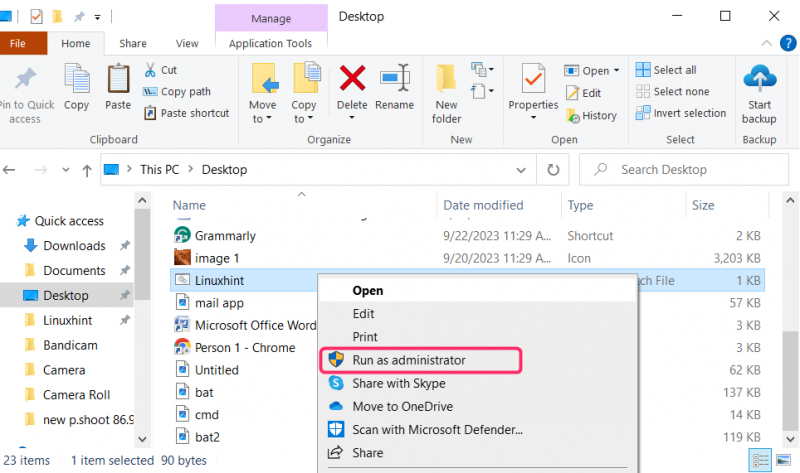
Tệp của bạn sẽ mở như thế này:
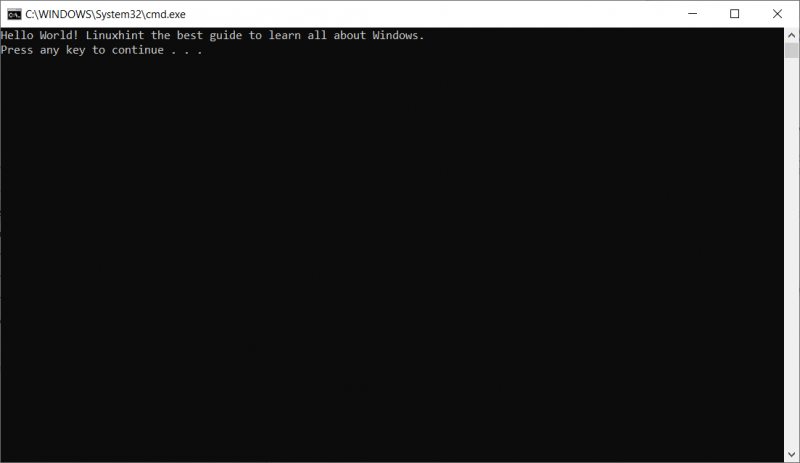
Phương pháp 2: Chạy tệp BAT thông qua dấu nhắc lệnh
Tìm kiếm Dấu nhắc lệnh trong menu bắt đầu và chạy nó với tư cách quản trị viên. Bây giờ hãy sao chép đường dẫn của tệp từ File Explorer và dán lệnh bên dưới, sau đó nhập tên tệp bao gồm phần mở rộng rồi nhấn enter:
C:\Users\Hassan\Documents\Linuxhint1.bat 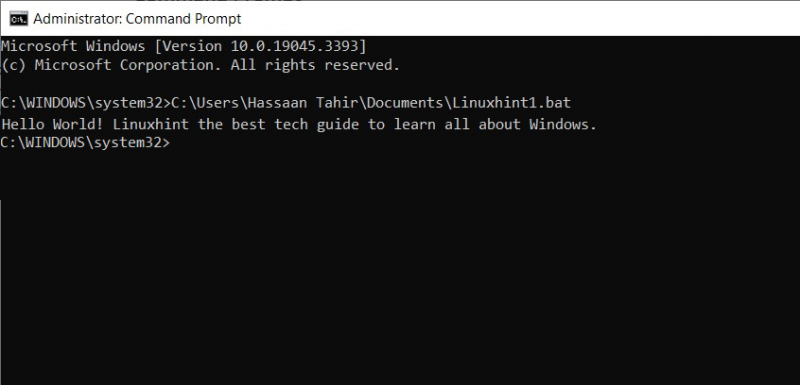
Phần kết luận
Để thực thi tệp BAT, chủ yếu có hai cách, một là nhấp vào chạy với tư cách quản trị viên trong menu chuột phải. Cách khác là sử dụng dấu nhắc lệnh và để mở dấu nhắc lệnh với tư cách quản trị viên rồi nhập địa chỉ tệp và tên tệp có phần mở rộng làm lệnh, sau đó nhấn enter.